Cum să convertiți și să extrageți DVD-ul în 3GP pentru telefoanele mobile 3G pe Windows/Mac
Te-ai gândit vreodată că ți-ar putea face plăcere să vizionezi sau să asculți filmele și albumele tale preferate pe smartphone-ul tău compatibil 3G? Da, poți! Trebuie să extrageți și să vă convertiți DVD-ul în format 3GP. În acest fel, puteți reda filmele DVD de casă și piesa cântecului, economisind în același timp mai mult spațiu pe mobil. Păstrați legătura în această postare și aflați cele mai bune două metode de a vă converti cu ușurință DVD-ul de casă în format 3GP. Verificați pașii lor simpli mai jos.
Lista Ghidului
Partea 1. Instrumentul profesional pentru extragerea DVD-ului pe 3GP pentru mobil Partea 2. Cum să extrageți DVD-ul pe 3GP Audio prin frâna de mână Partea 3. Întrebări frecvente despre conversia DVD-ului în format 3GP?Partea 1. Instrumentul profesional pentru extragerea DVD-ului pe 3GP pentru mobil
Pe piață există multe convertitoare și convertizoare puternice de DVD la 3GP. Cu toate acestea, dacă sunteți în căutarea unui instrument profesional și susținut de AI, vă recomandăm cu tărie 4Easysoft DVD Ripper. Acest instrument compatibil cu Windows și Mac acceptă peste 600 de formate media, inclusiv 3GP și presetări ale dispozitivului, cum ar fi Android, dispozitive Apple, Samsung etc. Vă puteți redefini colecțiile de DVD-uri de casă înainte de a le converti în 3GP prin editarea avansată încorporată a instrumentului. Caracteristici. În plus, spre deosebire de alte instrumente, acest instrument poate extrage DVD-ul pe telefoanele mobile 3G cu setările prestabilite direct. Deci, fără alte prelungiri, să începem să folosim 4Easysoft DVD Ripper pentru a extrage un DVD în 3GP.

Integrat cu GPU accelerat pentru a extrage și a converti DVD-ul în 3GP la o viteză rapidă de 60X.
Extrageți și convertiți-vă DVD-ul de casă în alte fișiere media fără a pierde calitatea originală.
Acceptați opțiunile de ajustare a ieșirii pe care le puteți utiliza pentru a vă îmbunătăți calitatea 3GP.
Oferiți compresor video pe care îl puteți utiliza pentru a micșora dimensiunea fișierului DVD înainte de a le converti la 3GP.
100% Securizat
100% Securizat
Cum să extrageți DVD-ul pe 3GP folosind 4Easysoft DVD Ripper:
Pasul 1Vizitați site-ul web al 4Easysoft DVD Ripper pentru a descărca și instala instrumentul pe computerul Windows sau Mac. Apoi, introduceți DVD-ul de casă în unitatea de disc. După aceea, lansați instrumentul, faceți clic pe Încărcați meniul drop-down DVD, și selectați Încărcați discul DVD.

Pasul 2Bifați Lista completă a titlurilor și selectați acele filme DVD sau videoclipuri de casă pe care doriți să le convertiți făcând clic pe casete de selectare. După aceea, bifați Bine butonul pentru a continua.

Pasul 3Apoi, selectați Extragere în video/audio și accesați lista de formate de ieșire făcând clic pe Rip All în meniul drop-down. În fereastra nouă, selectați Video fila, răsfoiți în jos și bifați 3GP format.

Pasul 4De asemenea, vă puteți îmbunătăți rezultatul 3GP prin opțiunile de ajustare ale instrumentului. Doar faceți clic pe Profil personalizat butonul cu pictograma roată. După ce sunteți mulțumit de configurarea dvs., bifați Creaza nou buton. În cele din urmă, dacă sunteți mulțumit de setările dvs., faceți clic pe Rip All butonul pentru a porni procesul de extragere și conversie a DVD-ului în 3GP.

Partea 2. Cum să extrageți DVD-ul pe 3GP Audio prin VLC
Alternativ, dacă doriți să extrageți melodiile preferate sau un album de pe DVD-ul dvs. de casă și să le transferați pe telefonul mobil 3G, VLC Media Player are ceea ce este necesar pentru a vă ajuta să copiați DVD-ul de casă în format audio 3GP. Deși VLC este liber de utilizat, nu oferă o ieșire de înaltă calitate cu parametrii ajustați. Pentru a utiliza VLC pentru a extrage un DVD în audio 3GP, iată pașii simpli de urmat:
Pasul 1Descărcați VLC de pe site-ul său oficial pentru a-l instala pe computer. Lansați instrumentul și introduceți DVD-ul în unitatea de disc. După aceea, faceți clic pe Mass-media fila din colțul din stânga instrumentului. Apoi, bifați Convertiți / Salvați buton.
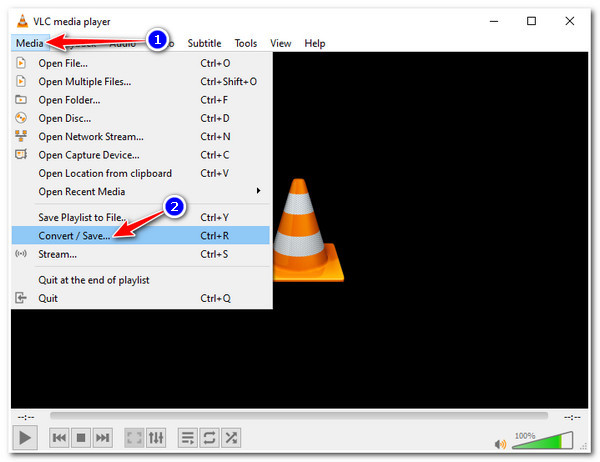
Pasul 2Apasă pe Disc fila și verificați dacă DVD-ul dvs. a fost deja încărcat. Apoi, bifați Convertiți / Salvați buton.
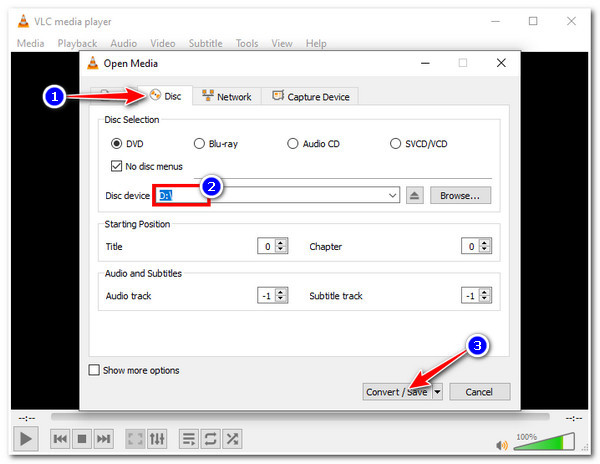
Pasul 3După aceea, acum puteți converti DVD-ul de casă într-un format acceptat de telefonul mobil 3G, cum ar fi MP3 audio. Pentru a face acest lucru, faceți clic pe Meniu derulant Profil opțiunea și bifați start butonul pentru a începe procesul de conversie.
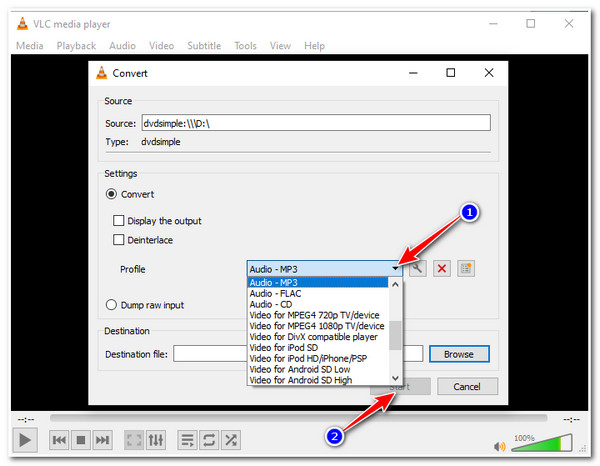
Partea 3. Întrebări frecvente despre conversia DVD-ului în format 3GP?
-
Pot folosi Handbrake pentru a extrage și a converti DVD-ul în 3GP?
Nu, nu poți. Frâna de mână poate extrage și converti doar DVD-uri într-un format video digital. În plus, cea mai recentă versiune a acestui instrument acceptă doar trei formate video care includ MP4, MKV sau WebM. Deci, formatul 3GP nu este acceptat.
-
Pot converti DVD-ul în 3GP cu rezoluție de 1080 x 720?
Din păcate, nu poți. Formatul video 3GP vine cu doar două rezoluții video. Pentru telefoanele mobile care acceptă formatul 3GP, vă puteți converti DVD-ul în rezoluție video 176 x 144 3GP. Pe de altă parte, dacă utilizați în prezent telefoane cu ecran lat, rezoluția video maximă pe care o puteți converti pe DVD este 320 x 240.
-
3GP conține un videoclip de înaltă calitate?
3GP conține videoclipuri de calitate scăzută din cauza ratei de biți, ratei de cadre și rezoluției ecranului scăzute. Mai mult, este foarte comprimat pentru a susține acele telefoane mobile cu ecrane mici și viteză redusă a rețelei telefoanelor 2G. În ciuda acestui fapt, acest format este încă utilizat din cauza dimensiunii mici a fișierului. Cu aceasta, puteți stoca câteva dintre DVD-urile de casă extrase și convertite pentru telefoanele dvs. 3G.
Concluzie
Prin instrumentele prezentate cu procesele lor simple de a converti DVD-ul în 3GP, acum vă puteți bucura cu ușurință să vizionați sau să ascultați cu ușurință filmele sau albumele preferate de casă pe DVD pe telefonul mobil. Pe de altă parte, cel 4Easysoft DVD Ripper acceptă majoritatea diferitelor tipuri de video, formate audio și presetări ale dispozitivului. Mai mult decât atât, poate comprima și dimensiunea video DVD făcută în casă, păstrând în același timp calitatea originală.
100% Securizat
100% Securizat


 Postat de
Postat de 